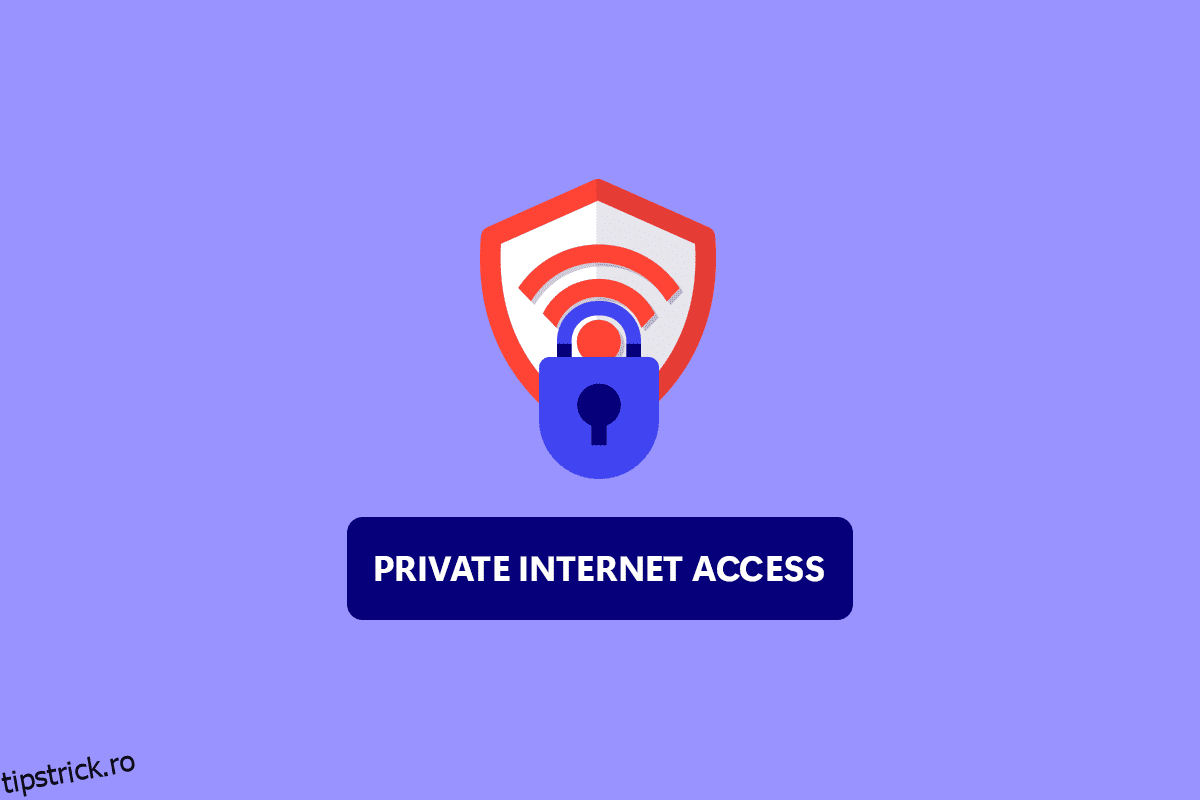În zilele noastre, Private Internet Access, sau PIA, este un server VPN popular. Are peste 3.300 de servere răspândite în 32 de țări. Oferă protecție fiabilă a confidențialității. Este disponibil pentru Windows, Mac, Android, iOS și Linux, precum și extensii pentru majoritatea browserelor comune. Cu toate acestea, mai mulți clienți au susținut că, indiferent de câte ori încearcă, programul pur și simplu nu se conectează la mașinile lor. Vă oferim un ghid util care vă va învăța cum să remediați accesul la internet privat care nu se va conecta. Deci, continuați să citiți pentru a remedia problema de neconectare a PIA.
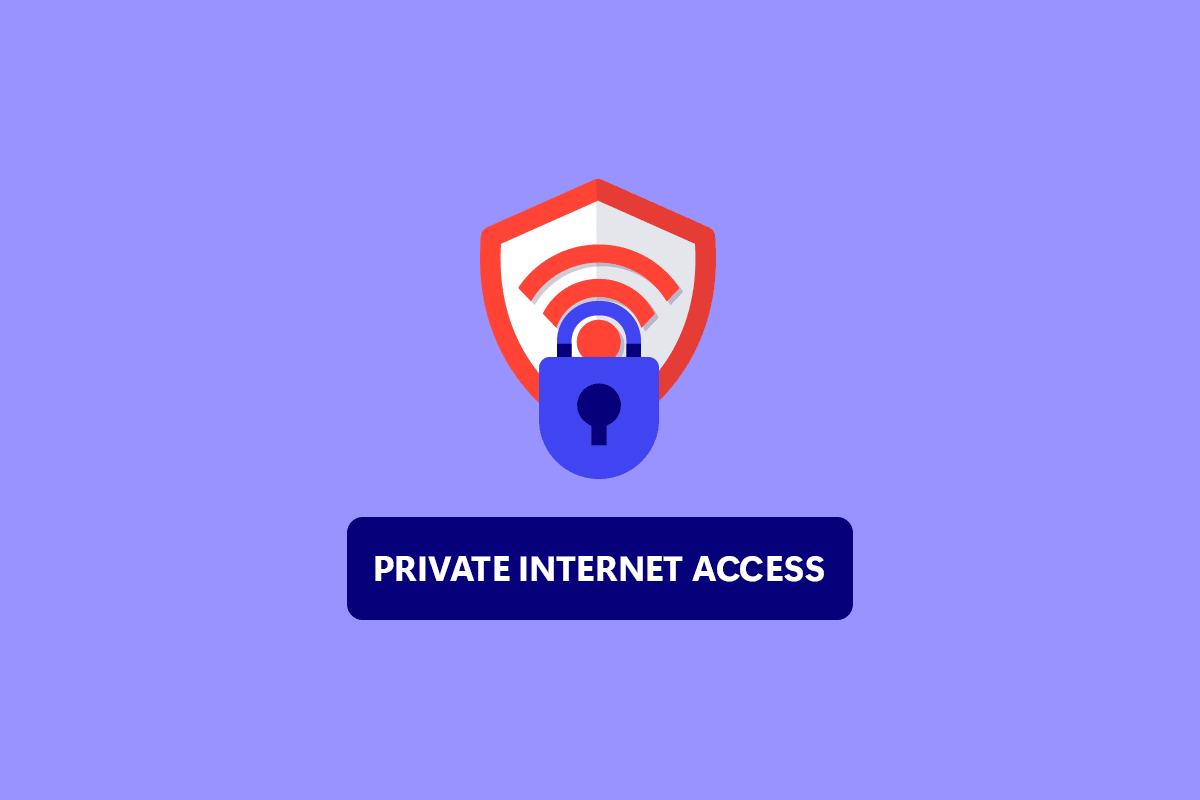
Cuprins
Cum să remediați accesul privat la internet nu se conectează în Windows 10
Am întocmit o listă de motive probabile care ar trebui să ne ajute să găsim problema mai rapid și mai precis.
- Scurgeri de pachete atunci când conexiunea dvs. la internet are IPv6: scurgerile de pachete sunt predominante atunci când conexiunea dvs. la Internet are IPv6, pe care dezvoltatorii PIA l-au trecut cu vederea pentru anumite versiuni. Pentru a remedia problema, asigurați-vă că IPv6 este dezactivat.
- Driver pentru adaptorul TAP: Potrivit inginerilor PIA, versiunile mai noi ale driverului adaptorului TAP creează probleme sau conexiuni VPN lente, de aceea ar trebui să încercați să instalați versiuni mai vechi, mai stabile.
- Conexiune la Internet: conexiunea dvs. la Internet poate crea probleme de conectivitate PIA, pe care ar trebui să le excludeți mai întâi verificând dacă sunteți conectat corect la Internet și dacă funcționează soluții VPN alternative.
Metoda 1: Pași de bază de depanare
Iată câțiva pași de bază de depanare pentru a remedia problema.
1. Schimbați serverele
Dacă PIA nu se conectează, încercați o varietate de locații diferite de server. PIA are o rețea de 35.564 de servere, care este destul de mare. Cu toate acestea, unele servere pot rămâne offline din când în când din cauza unor probleme tehnice sau pentru întreținere. Încercați să vă schimbați serverul și să vă reconectați la Internet. Dacă tot nu vă puteți conecta, încercați cel puțin două servere alternative cu adrese IP diferite și vedeți dacă funcționează.
2. Verificați Conexiunea la Internet
Poate fi o problemă cu furnizorul dvs. de servicii de internet. Verificați-vă conexiunea la internet pentru a vă asigura că accesul privat la internet nu se va conecta problema nu este cauzată de dvs. Pentru a determina dacă aveți o conexiune stabilă, faceți un test de viteză în rețeaua locală de internet.
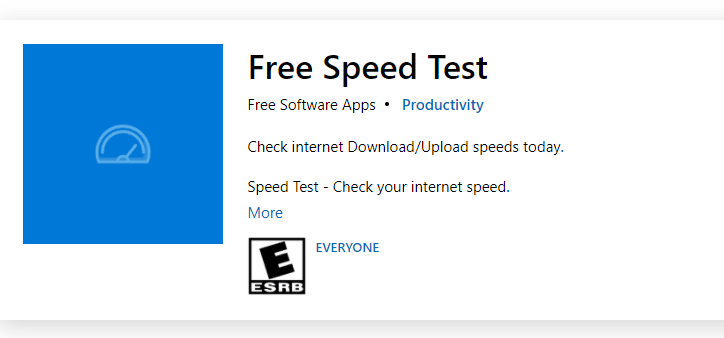
După ce rulați un test de viteză, veți afla dacă rețeaua dvs. este puternică sau nu.
Cazul 1: Dacă aveți o rețea puternică, care se confruntă în continuare cu o problemă de rețea, treceți la metodele enumerate mai jos.
Cazul 2: Dacă aveți o rețea slabă, luați în considerare conectarea la alte dispozitive, cum ar fi un hotspot mobil sau o altă rețea cu fir/fără fir.
3. Multi-loginuri excesive
PIA oferă o limită mare de conectare multiplă pentru 10 dispozitive. Un singur cont PIA poate fi utilizat pentru a securiza până la zece dispozitive separate. Este posibil să aveți probleme de conectivitate sau de conectare cu PIA dacă depășiți restricția de conectare multiplă.
1. Asigurați-vă că vă deconectați de la PIA pe orice dispozitive care nu mai au nevoie de el.
2. Apoi, încercați să vă conectați din nou de pe dispozitivul preferat.
4. Schimbați protocolul de tunel VPN
Dacă problema persistă, încercați să schimbați protocolul de tunel VPN. OpenVPN și WireGuard sunt cele două protocoale de tunel VPN oferite de PIA. Dacă utilizați OpenVPN pentru a vă conecta la VPN, comutați la WireGuard și invers. După aceea, încercați să vă conectați la serverul VPN. Problema ta ar fi trebuit rezolvată până acum.
Metoda 2: Eliminați conflictele software
Multe programe antivirus și firewall interferează cu accesul privat la Internet și chiar l-ar putea interzice. Pentru a vedea dacă produsele dvs. de securitate nu sunt sursa problemei, dezactivați toate programele anti-malware/firewall și conectați-vă la PIA. Dacă acum puteți utiliza PIA, este posibil ca antivirusul dvs. să vă împiedice conexiunea PIA. În circumstanțe rare, chiar și dezactivarea software-ului antivirus este ineficientă. Adăugați toate fișierele legate de PIA la lista de scutiri de software de securitate pentru a rezolva problema.
1. Apăsați tasta Windows, introduceți protecția împotriva virușilor și amenințărilor și apăsați tasta Enter.
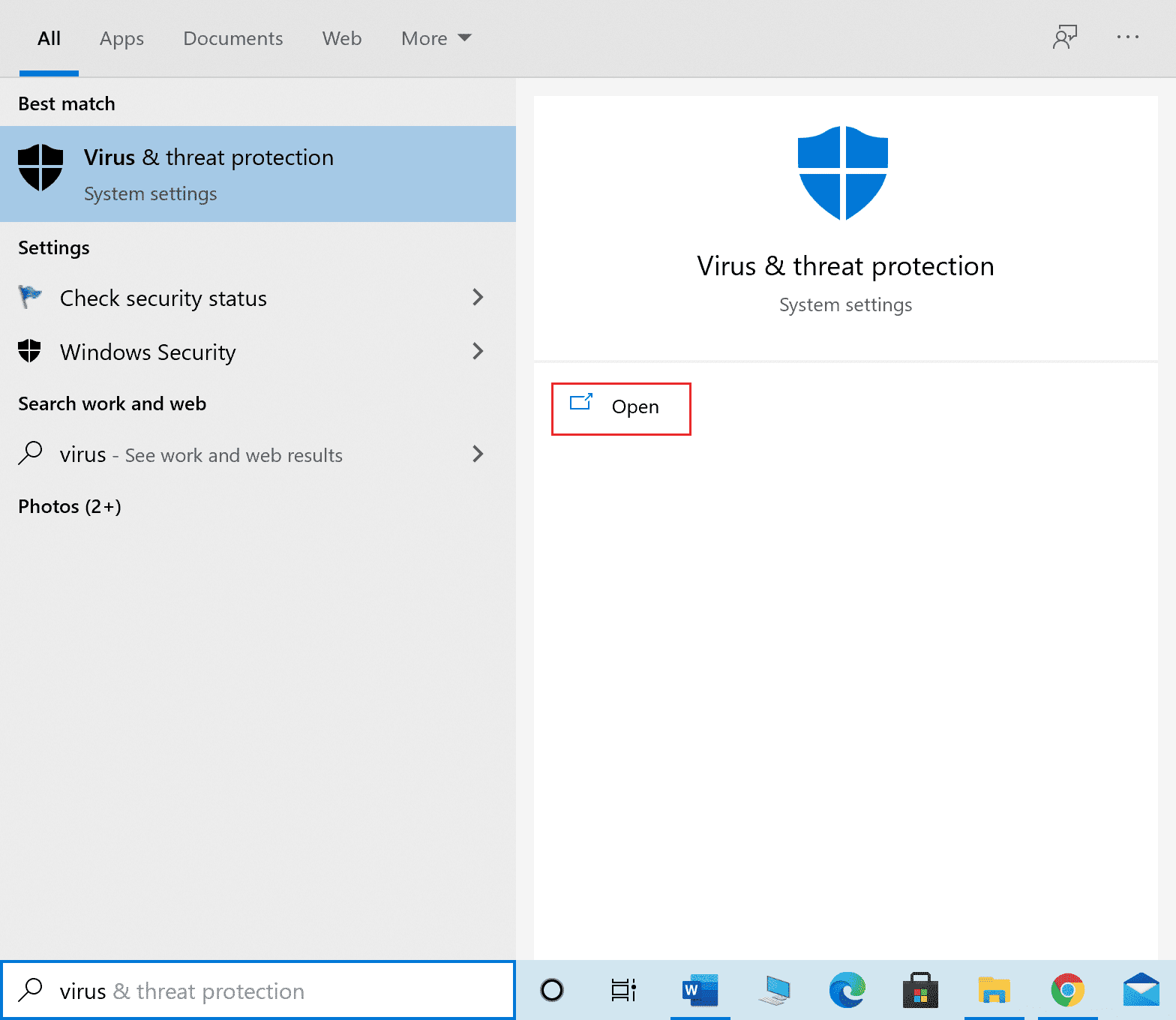
2. Acum, faceți clic pe Gestionare setări.
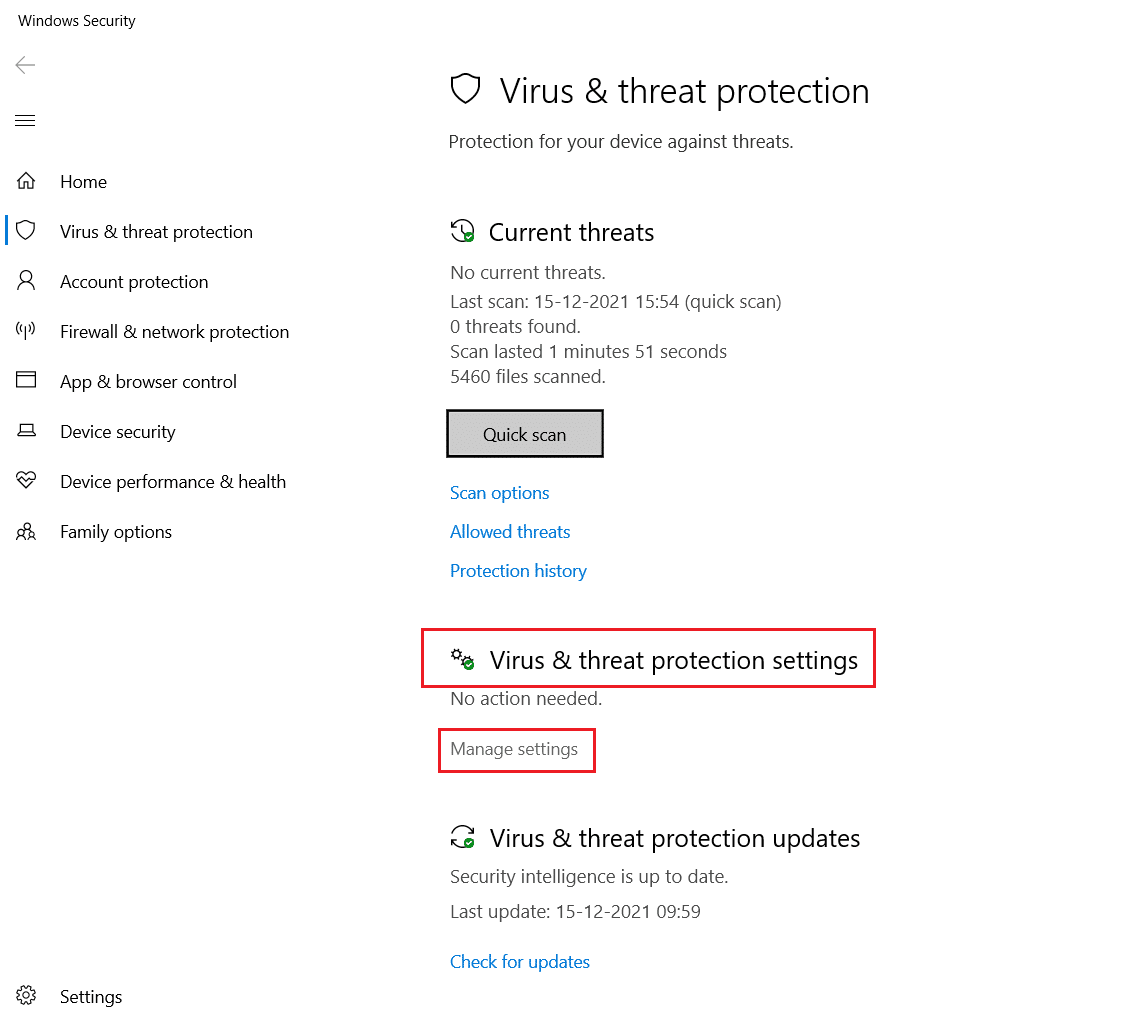
3. Derulați în jos și faceți clic pe Adăugați sau eliminați excluderile, așa cum este descris mai jos.
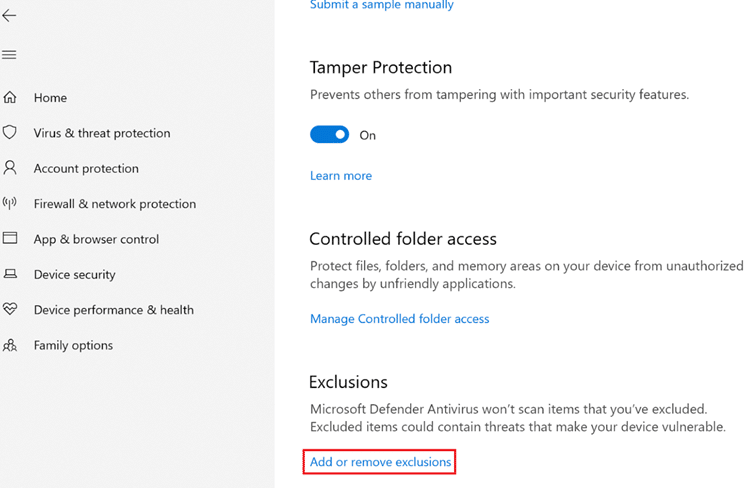
4. În fila Excluderi, selectați opțiunea Adăugați o excludere și faceți clic pe Fișier, așa cum se arată.
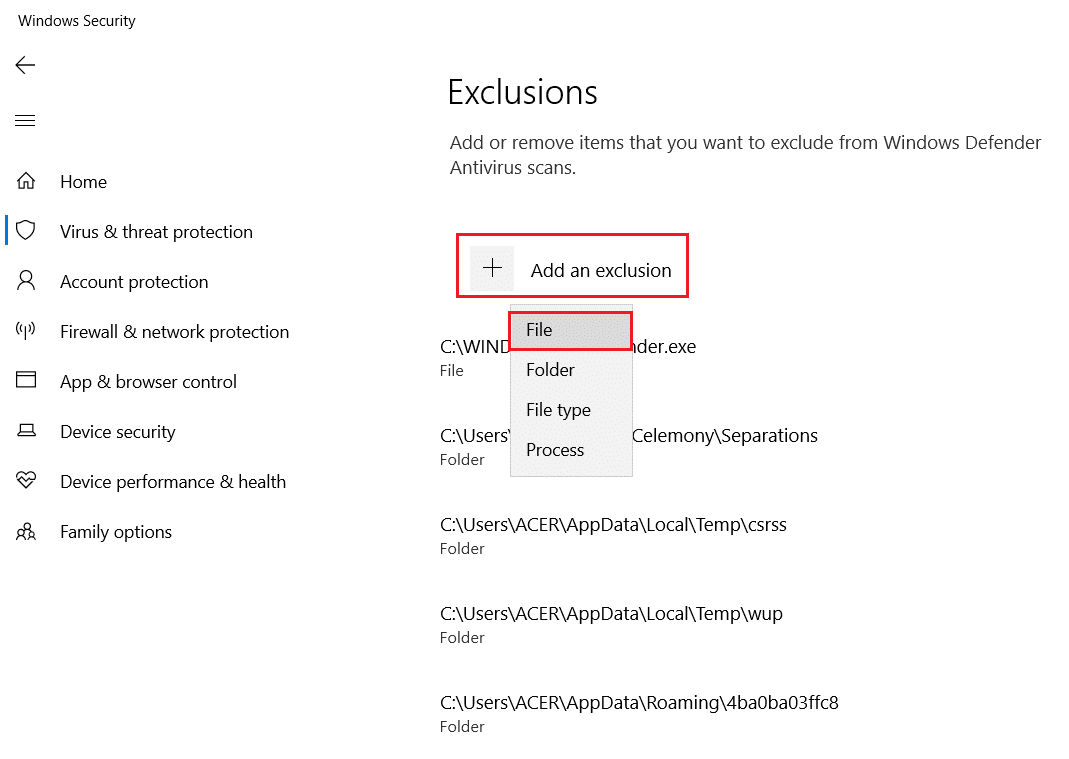
5. Acum, adăugați căile de director ale fișierelor date.
C:Program FilesPrivate Internet Access C:Program FilesPrivate Internet Accesstapwin10 C:Program FilesPrivate Internet Accesstapwin7 C:Program FilesPrivate Internet Accesspia-client.exe C:Program FilesPrivate Internet Accesspia-openvpn.exe C:Program FilesPrivate Internet Accesspia-service.exe C:Program FilesPrivate Internet Accesspia-support-tool.exe
Metoda 3: Dezactivați conexiunea IPv6
Anumite pierderi de pachete cauzate de IPv6 activat pe dispozitiv ar putea crea probleme de conectivitate VPN în cazuri rare. Ca rezultat, se recomandă să dezactivați dispozitivul IPv6 înainte de a vă conecta la VPN. Nu va provoca modificări semnificative conexiunii dvs. și pur și simplu va repara această problemă de acces privat la internet care nu se va conecta. Am subliniat metodele de dezactivare a IPv6 pe un dispozitiv Windows.
1. Apăsați tasta Windows, tastați Panou de control și faceți clic pe Deschidere.
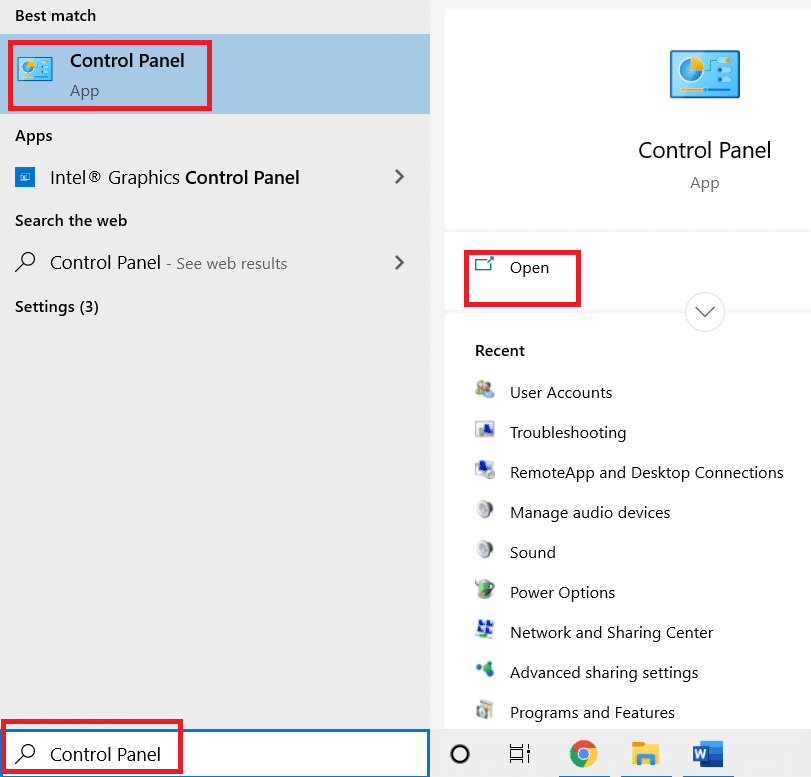
2. Selectați Vizualizare după: Categorie și apoi selectați Rețea și Internet.
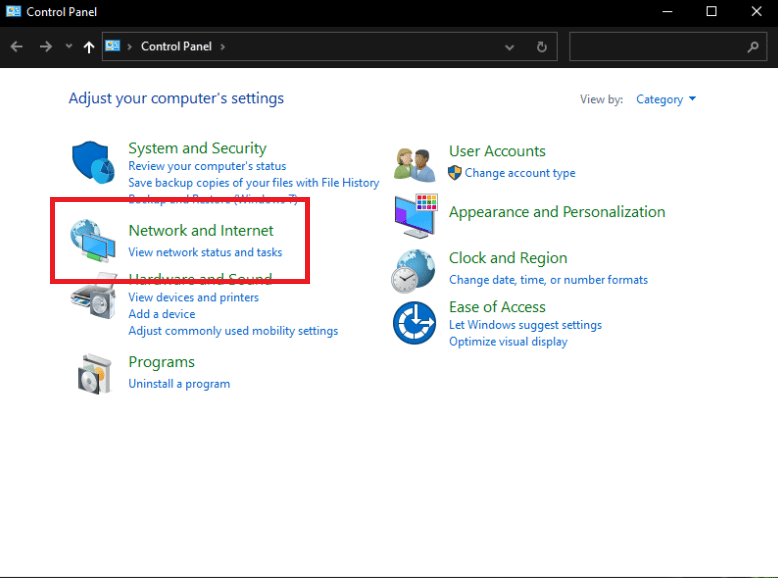
3. Selectați Centru de rețea și partajare.
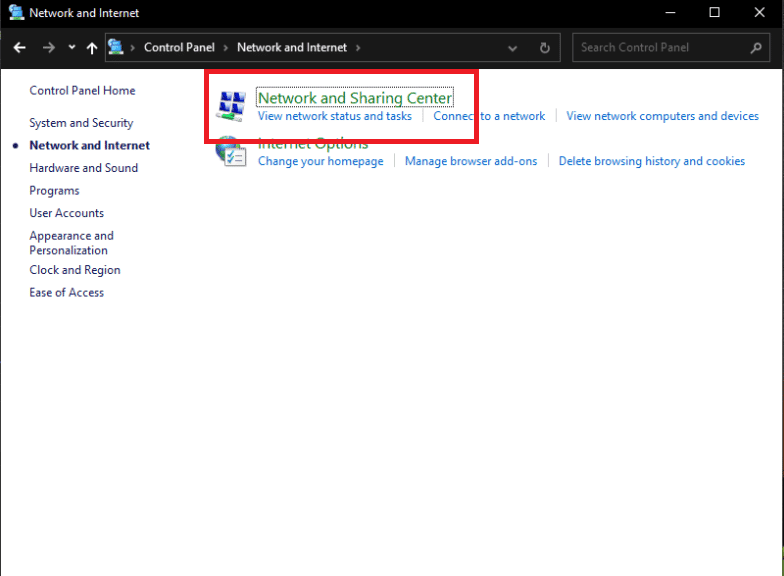
4. În panoul din stânga, selectați opțiunea Modificare setări adaptor.
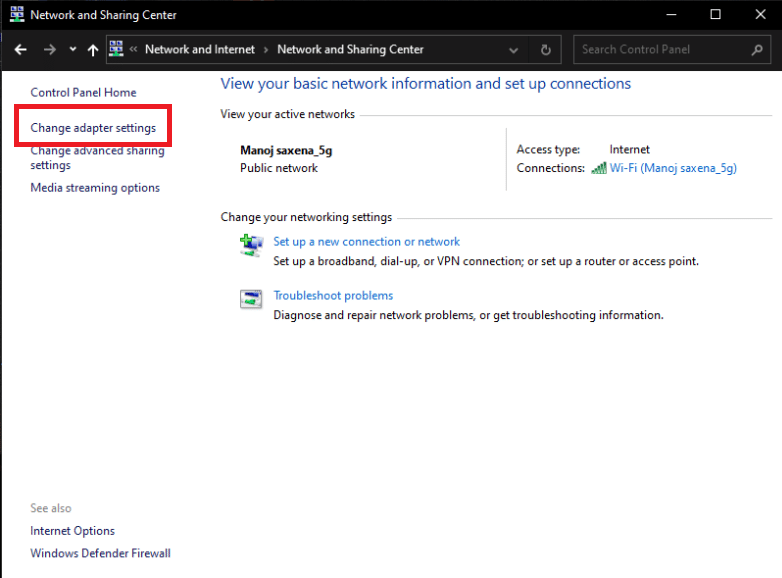
5. Când se afișează fereastra Conexiune la Internet, faceți clic dreapta pe adaptorul de rețea activ. Apoi faceți clic pe Proprietăți.
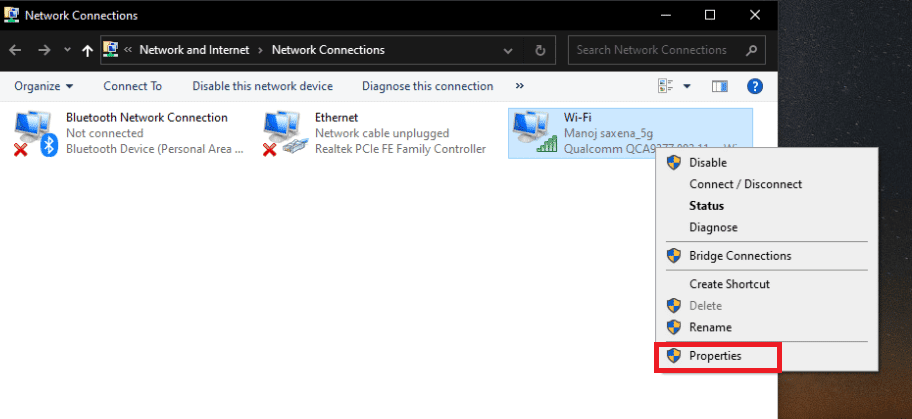
6. Debifați caseta de selectare de lângă intrarea Internet Protocol Version 6 din listă. Faceți clic pe OK.
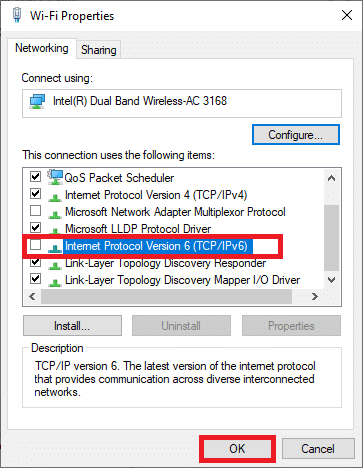
Metoda 4: Dezactivați alte adaptoare VPN
Problema poate fi cauzată de interferența cu adaptorul TAP al sistemului de operare. Trebuie să dezactivați adaptoarele altor VPN-uri pentru a remedia această problemă cu accesul privat la internet nu se va conecta:
1. Lansați Panoul de control din bara de căutare Windows.
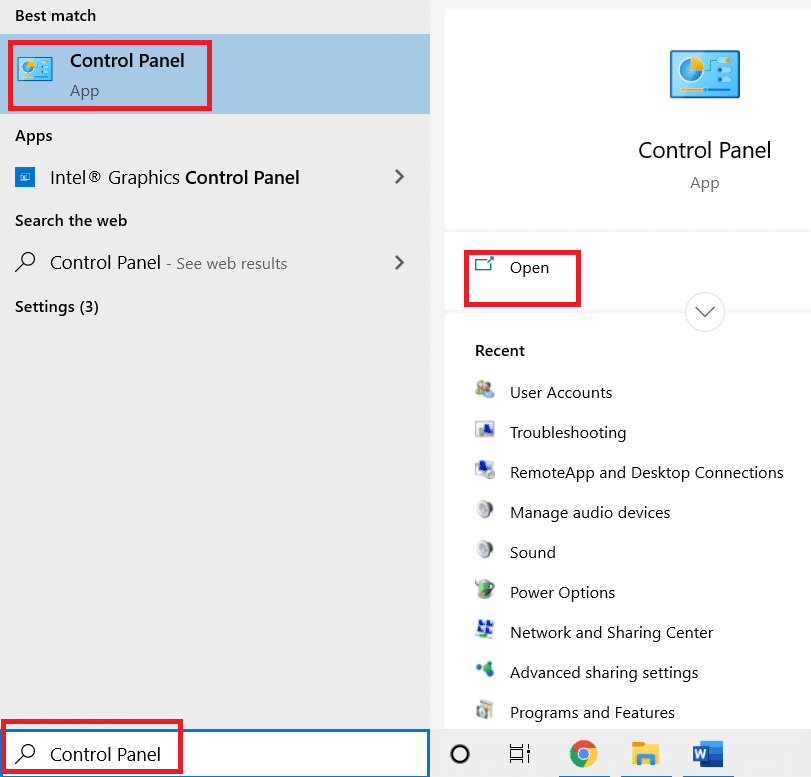
2. Setați Vizualizare după > Categorie, apoi selectați Rețea și Internet.
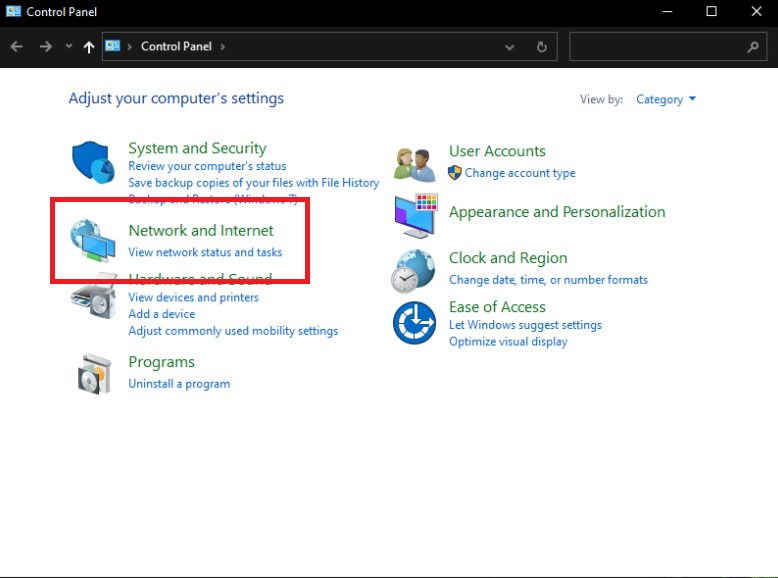
3. Selectați Centru de rețea și partajare.
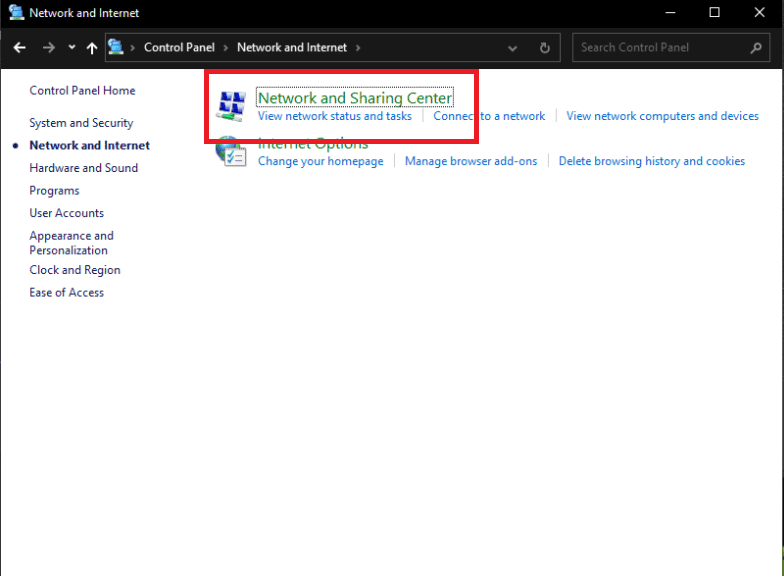
4. În meniul din stânga, găsiți și alegeți opțiunea Modificare setări adaptor.
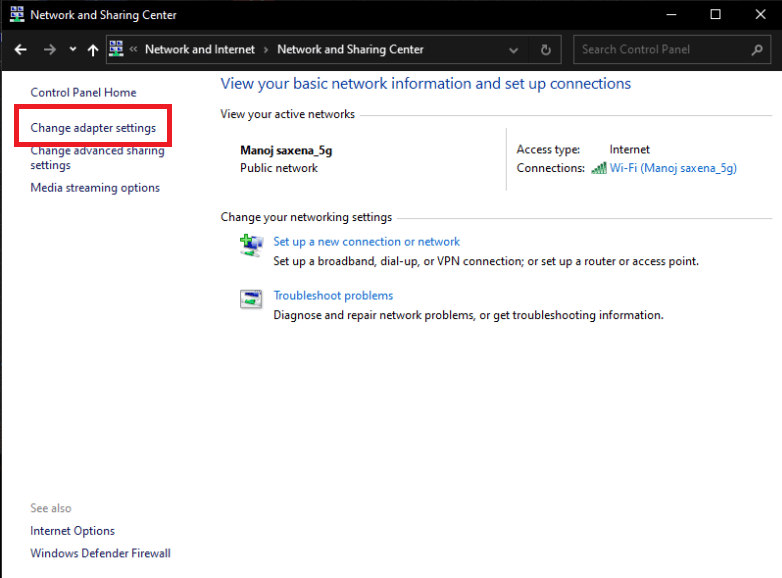
5. Sunt listate toate adaptoarele VPN TAP instalate, precum și rețeaua dvs. reală.
6. Toate adaptoarele VPN, cu excepția PIA, ar trebui să fie dezactivate făcând clic dreapta pe ele și selectând Dezactivare.
Notă: am arătat adaptorul Wi-Fi ca exemplu.
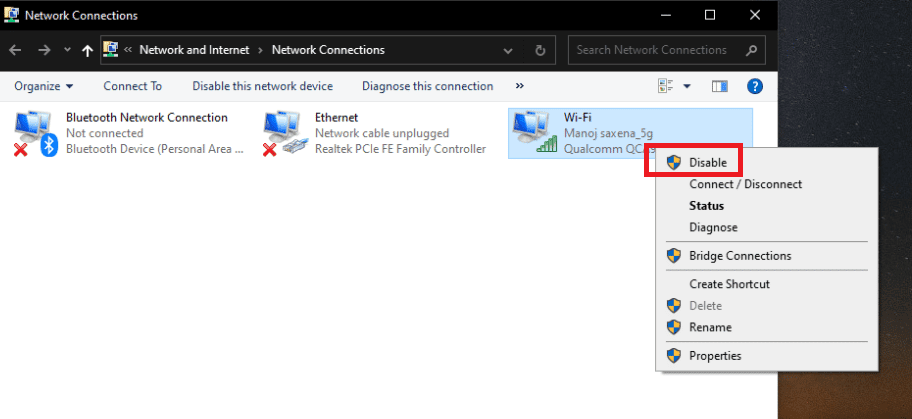
7. În cele din urmă, reconectați-vă la PIA odată ce acesta a fost dezactivat și verificați dacă problema de neconectare a PIA persistă sau nu.
Metoda 5: Schimbați porturile VPN
Unii clienți au reușit să rezolve problema folosind o conexiune UDP cu mai multe porturi. Dacă acest lucru nu funcționează, ar trebui să investigați dacă există probleme cu ISP-ul dvs. sau cu conexiunea la Internet în general. Urmați pașii de mai jos pentru a schimba porturile utilizate de VPN:
Notă: Înainte de a continua, trebuie să vă asigurați că programul PIA nu este conectat la un VPN.
1. Faceți clic dreapta pe pictograma PIA din bara de sistem și selectați Proprietăți.
2. Dacă simbolul PIA nu apare, poate fi necesar să faceți clic pe săgeata mică pentru a afișa alte pictograme.
3. Selectați Deconectare din meniul contextual care apare.
4. Faceți clic dreapta și selectați Setări din meniul contextual.
5. Faceți clic pe opțiunea Avansat din partea de jos a ferestrei și schimbați tipul de conexiune din TCP în UDP.
6. Setați 1194 ca port selectat sub opțiunea Port la distanță, faceți clic pe butonul Salvare și reconectați-vă pentru a verifica dacă problema persistă.
7. Dacă problema persistă, repetați pașii de mai sus, dar de data aceasta utilizați porturile 8080 și 9201.
Notă: În unele situații, programul dumneavoastră antivirus poate fi de vină pentru această problemă. Ca rezultat, ar trebui să dezactivați temporar toate aplicațiile antivirus și să vă asigurați că niciun firewall/antivirus nu funcționează în fundal. Citiți articolul despre cum să dezactivați temporar antivirusul pe Windows 10.
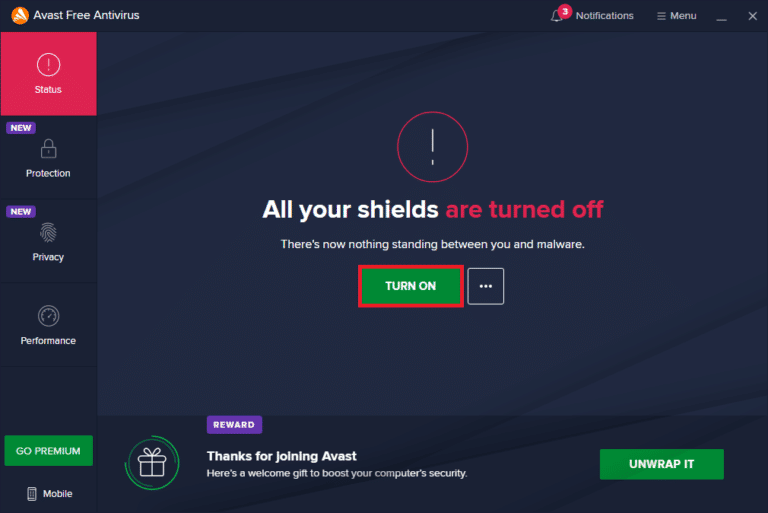
Metoda 6: Reinstalați PIA VPN Desktop Client
Puteți reinstala clientul desktop PIA VPN pe Windows 10 dacă niciuna dintre metodele menționate mai sus nu funcționează. Efectuarea pașilor de mai jos vă va garanta că aveți cea mai recentă versiune instalată, iar accesul privat la internet nu se va conecta problema ar trebui să dispară atunci când încercați să accesați PIA pentru a utiliza serviciile lor VPN!
1. Deschideți Panoul de control din bara de căutare Windows.
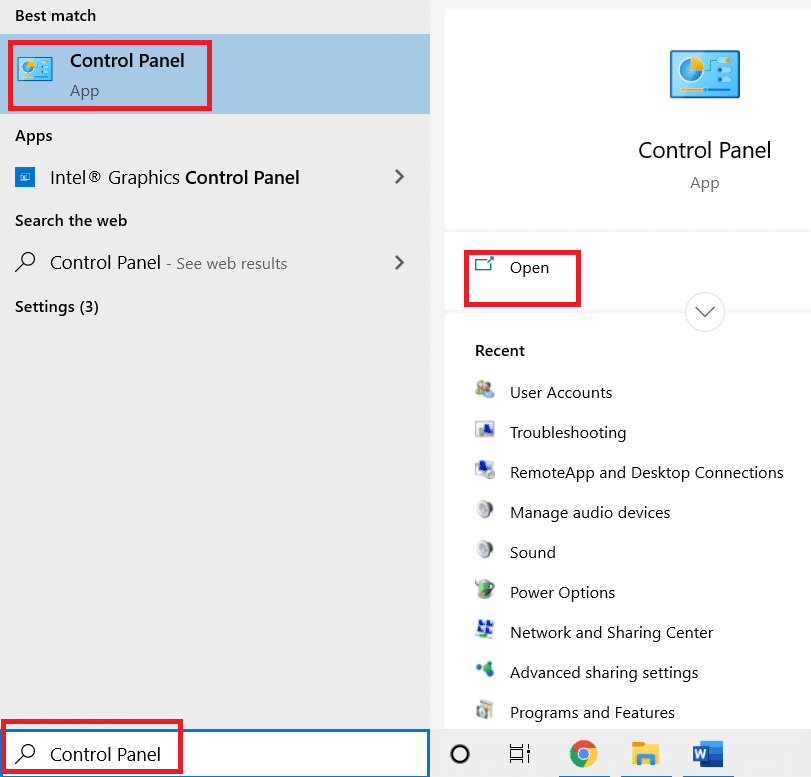
2. Selectați Vizualizare după: Categorie, apoi faceți clic pe Dezinstalare un program din categoria Programe.
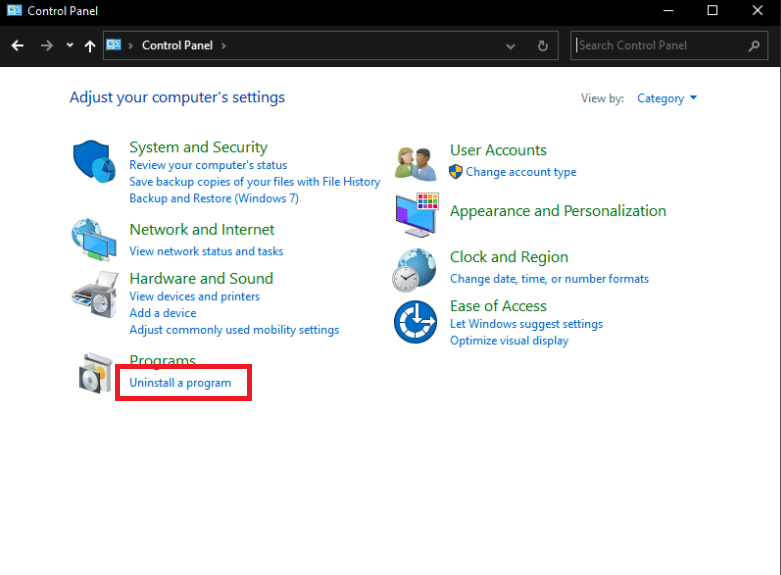
3. Găsiți PIA în Panoul de control. Faceți clic dreapta pe el și selectați Dezinstalare.
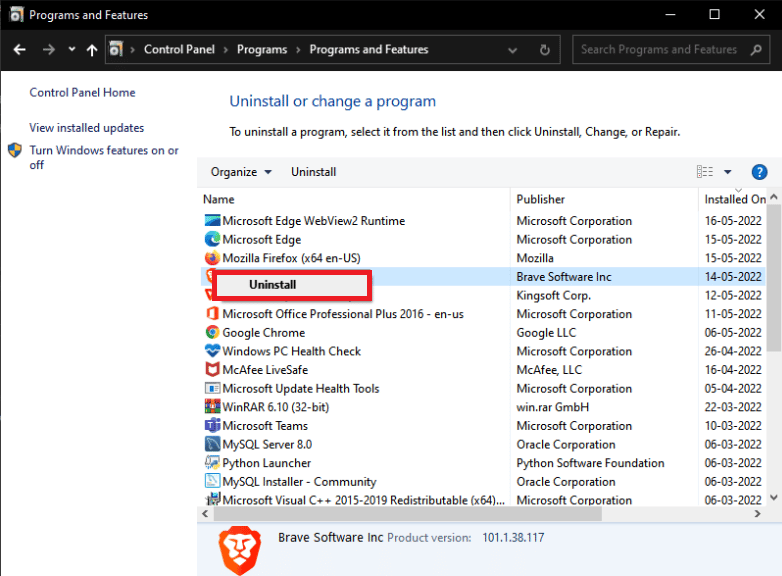
4. Expertul său de dezinstalare ar trebui să se deschidă acum. Urmați instrucțiunile de pe ecran pentru a finaliza procesul.
5. După finalizarea programului de dezinstalare, faceți clic pe Terminare și reporniți computerul pentru a vedea dacă problemele de conectare rămân.
6. Cumpărați cea mai recentă versiune a aplicației PIA VPN. Pentru a-l instala, rulați executabilul și urmați instrucțiunile de pe ecran.
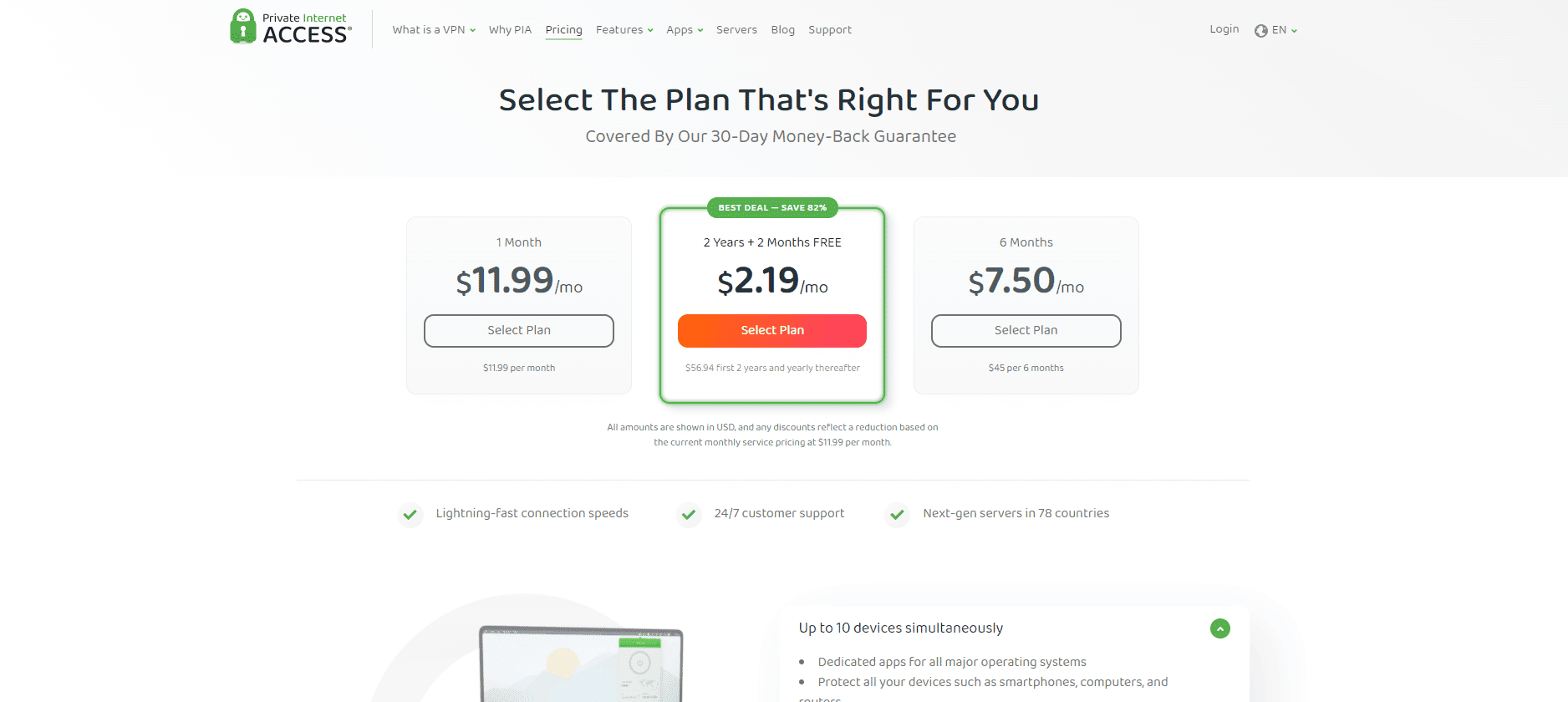
Metoda 7: Instalați driverul TAP mai vechi
Noua versiune a driverului TAP poate duce la probleme de conectivitate sau la o viteză foarte mică de descărcare în versiunea Windows. Prin urmare, asigurați-vă că utilizați versiunea mai veche a driverului TAP pentru a preveni astfel de probleme. Urmați instrucțiunile menționate mai jos pentru a instala driverul TAP mai vechi pentru a remedia problema accesului privat la internet nu se va conecta.
1. Asigurați-vă că programul PIA nu funcționează înainte de a continua cu restul instrucțiunilor.
2. Faceți clic dreapta pe pictograma PIA din bara de sistem și selectați Proprietăți. Poate fi necesar să faceți clic pe săgeata mică pentru a afișa alte pictograme înainte de apariția semnului PIA.
3. Selectați Ieșire din meniul contextual care se afișează.
4. În primul rând, trebuie să dezinstalați driverul curent de pe computer.
5. Apăsați tasta Windows, tastați Manager dispozitive și faceți clic pe Deschidere.
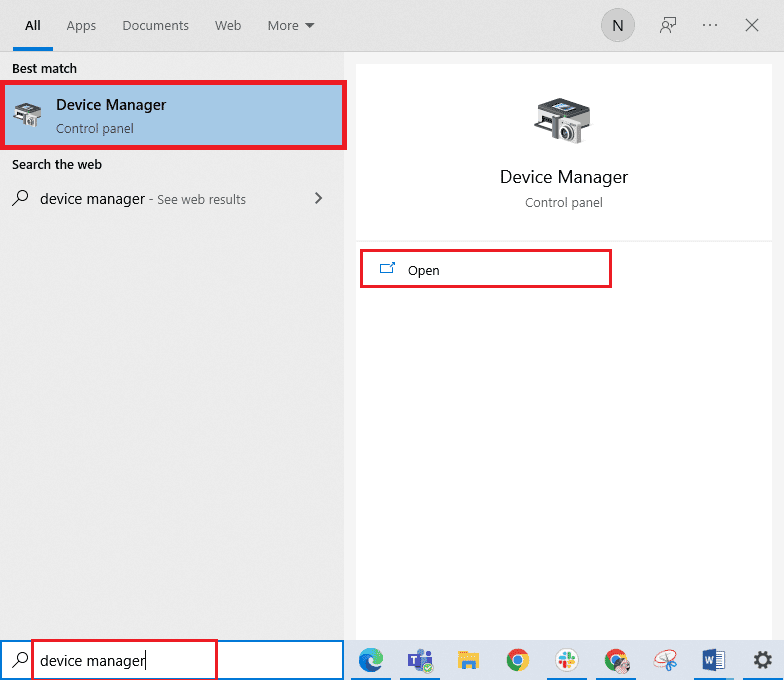
6. Extindeți secțiunea Adaptoare de rețea. Aceasta afișează o listă a tuturor adaptoarelor de rețea instalate în prezent pe aparat.
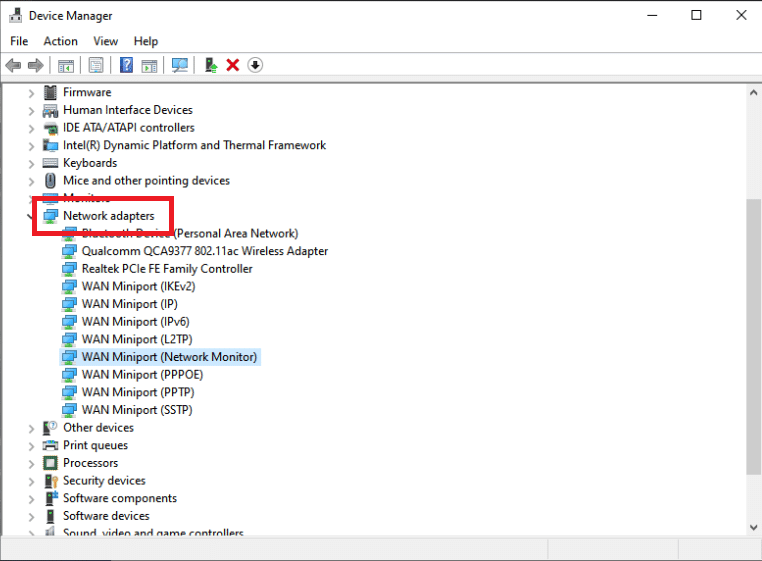
7. Dezinstalați adaptorul TAP făcând clic dreapta pe el și selectând Dezinstalare dispozitiv. Dispozitivul de rețea va fi dezinstalat, iar adaptorul va fi eliminat din listă.
Notă: am arătat adaptorul de rețea fără fir Qualcomm Atheros QCA9377 ca exemplu.

8. Descărcați driverul TAP care a fost validat de specialiștii PIA pentru a fi fără erori.
9. Rulați fișierul de instalare descărcat și urmați instrucțiunile de pe ecran pentru a instala driverul.
Verificați dacă problema de conectare a PIA a fost reparată prin repornirea mașinii.
Metoda 8: Instalați PIA în modul sigur
1. Lansați Panoul de control din bara de căutare Windows.
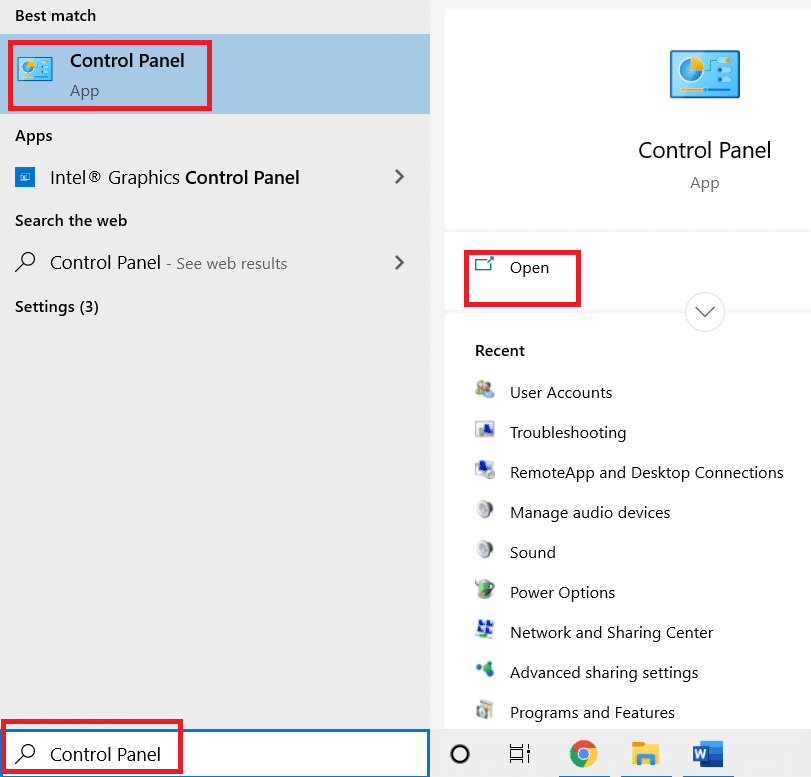
2. Selectați Vizualizare după: Categorie, apoi faceți clic pe Dezinstalare un program din categoria Programe.
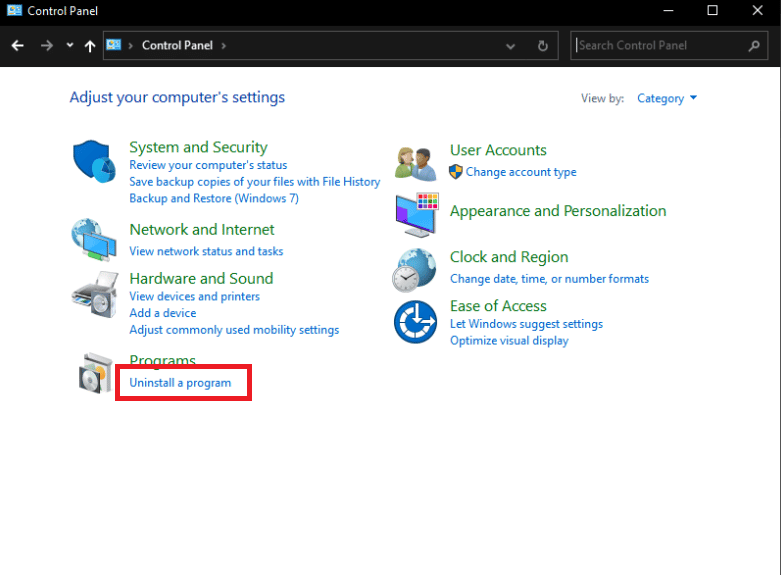
3. Găsiți PIA în Panoul de control. Faceți clic dreapta pe el și selectați Dezinstalare.
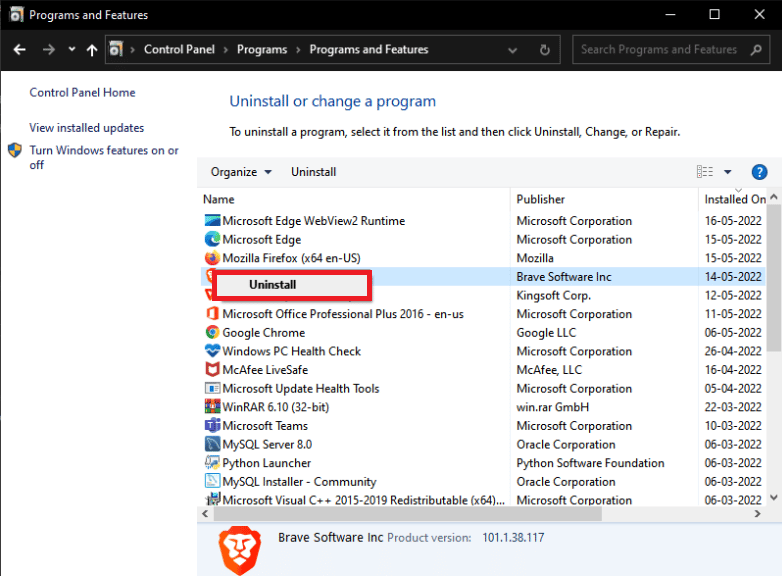
4. Expertul său de dezinstalare ar trebui să se deschidă acum. Urmați instrucțiunile de pe ecran pentru a finaliza procesul.
5. După finalizarea programului de dezinstalare, faceți clic pe Terminare și porniți computerul în modul sigur. Citiți ghidul nostru despre Cum să porniți în modul sigur în Windows 10 pentru a face același lucru.
6. Odată ce intri în modul sigur, descărcați cea mai recentă versiune de PIA de pe site-ul lor oficial și instalați-o.
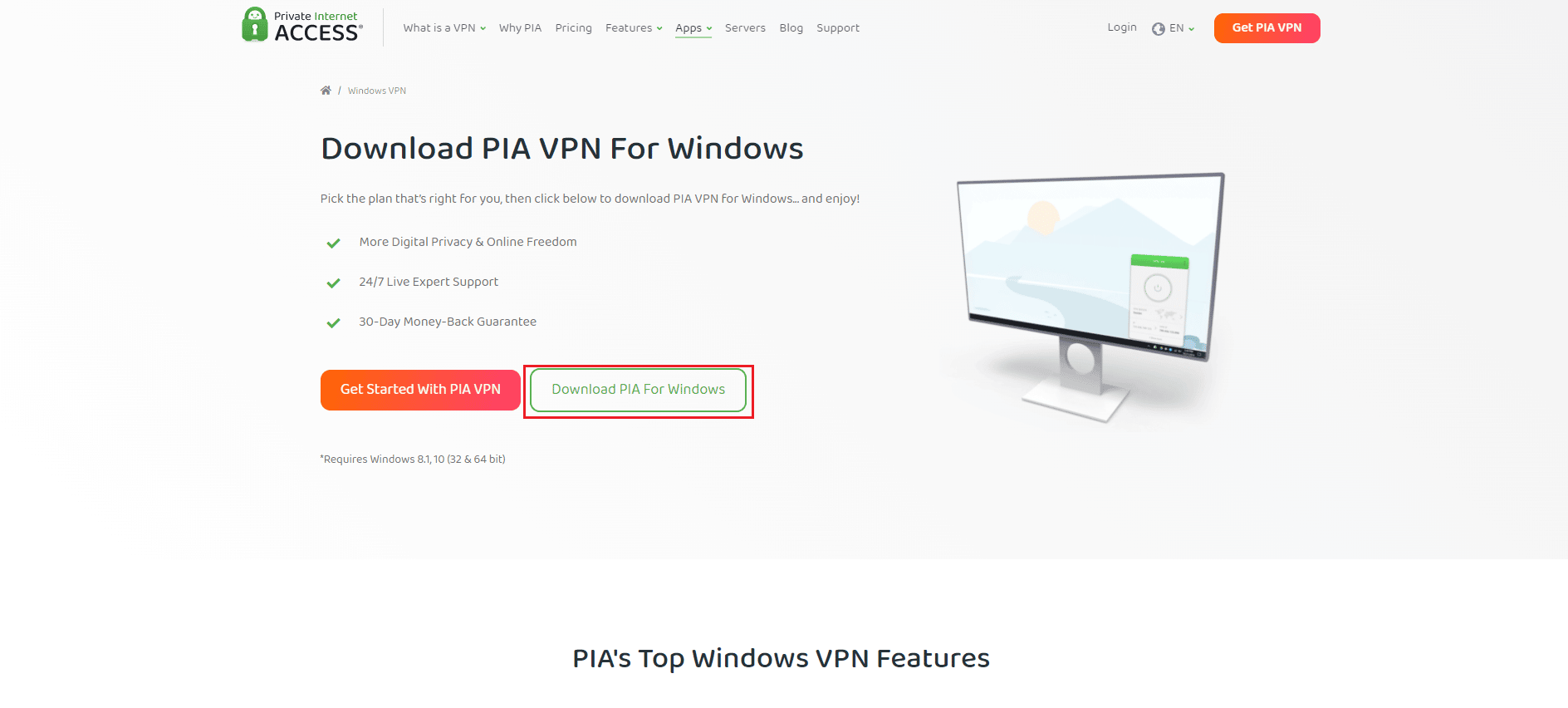
7. În cele din urmă, reporniți PC pentru a ieși din modul sigur și pentru a vedea dacă problemele de conectare ale pia rămân.
***
Sperăm că ați găsit aceste informații utile și că ați reușit să rezolvați cum să remediați problema accesului privat la internet nu se va conecta. Vă rugăm să ne spuneți care metodă a fost cea mai benefică pentru dvs. Vă rugăm să utilizați formularul de mai jos dacă aveți întrebări sau comentarii.